こんにちは。CA-P(キャップ)(@canadaportal)です。
カナダではTax Returnの申請を行う季節となりました。
Employer2020年のTax Return申請の期日は2021年4月30日です。
オンライン申請の準備をしようと思い、CRA(Canada Revenue Agency)のMy AccountにLoginしたときに重大なミスをしてしまいました。
今回は、そのときの対処方法を書き留めてみました。
ペーパー申請とオンライン申請
Tax Returnは、ペーパー申請とオンライン申請の2通りの方法で行うことができます。
ペーパー申請
ペーパー申請を行う場合に申請書の作成に不安がある場合には、Tax Clinicというボランティアから申請書作成の補助を受けることができるサービスがあります。
☟からアクセス可能な場所を選択できます。
オンライン申請
CRAにユーザーアカウントを作成していればオンライン申請をすることができます。
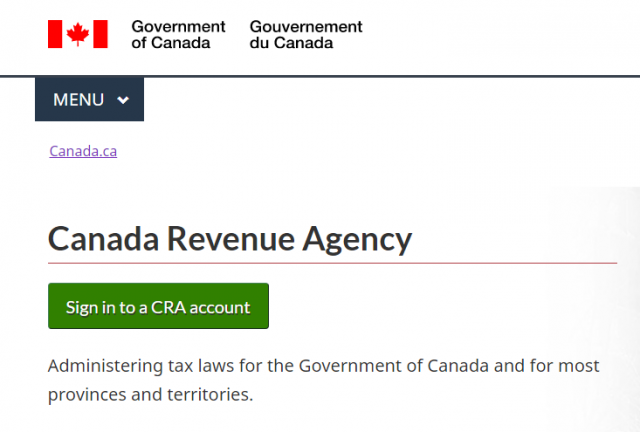
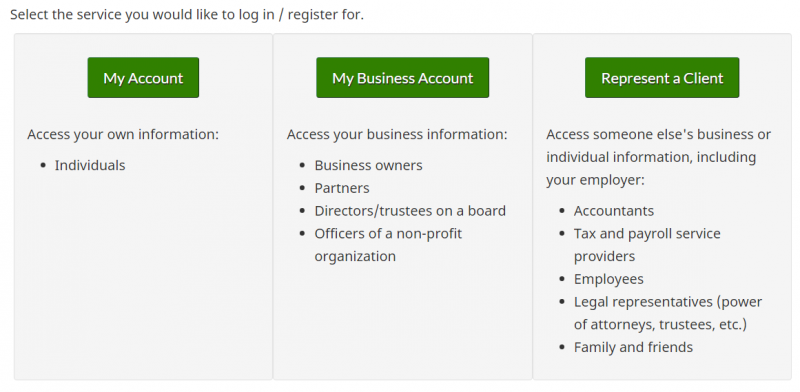
アカウント作成には、次の3パターンがあります。
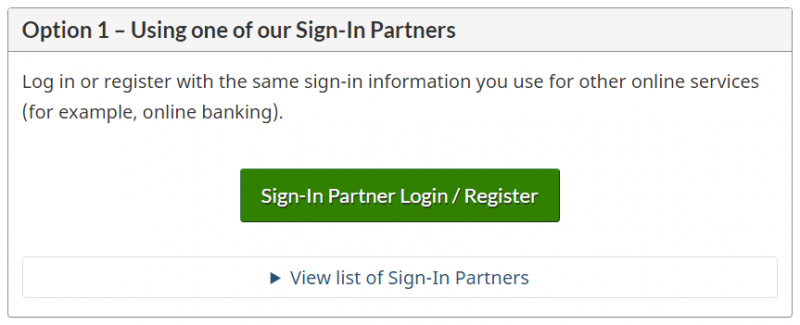
Option-1は、自分の開設している銀行口座とリンクさせてCRAアカウントを作成する方法です。
私は複数の銀行口座を開設しているので、この方法はとりませんでした。
また将来、銀行を変更する予定がある場合にはOpition-1の方法はとらない方がよいでしょう。
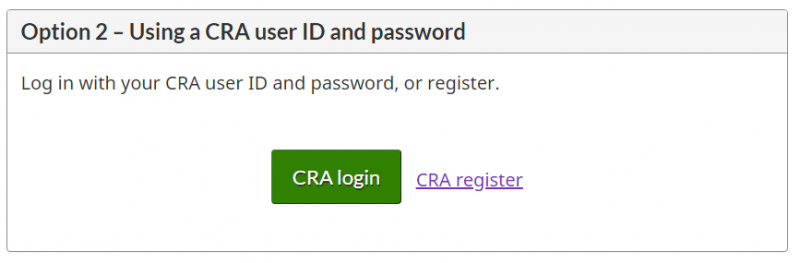
Option-2が一般的な方法だと思います。
私はOption-2でアカウント作成をしました。
また、Turbo TaxなどのTax Return支援ソフトを使う場合にはOption-2でアカウント作成をした方がよいでしょう。
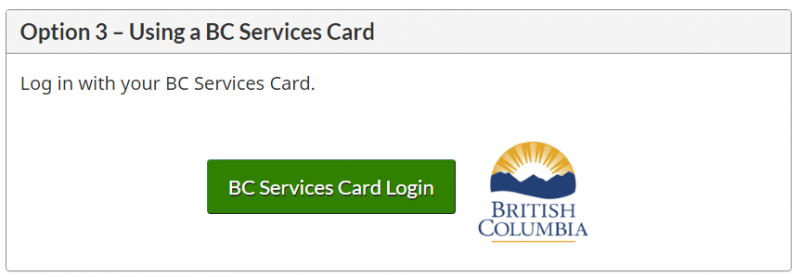
BC州の在住の場合にはOption-3をとることができます。
将来、BCから他の州へ引っ越しを変更する予定がある場合にはOpition-3の方法はとらない方がよいでしょう。
CRAのMy Accountにアクセスできない
本記事では私が選択したOption-2についてお話しいたします。
CRAアカウントを作成していた場合には、CRA loginをクリックしてログインします。
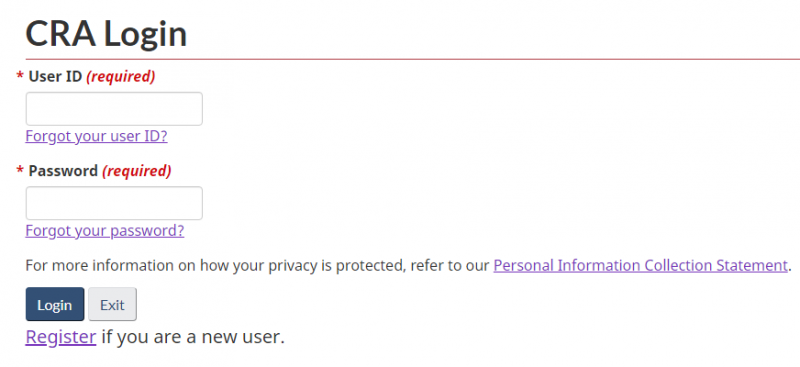
次にCRA Account作成時に設定した5つのSecurity Questionsの質問に対する回答を入力する画面に変わります。
もし、毎回同じデバイスからアクセスするのであれば、次回からこの項目をスキップすることができるボタンがあります。
私はいつもと違うPCからアクセスしていたため、Security Questionsに答える必要がありました。
ところが、Answerの記憶違いであったようで、入力ミスをしてしまったのです。
私のアカウントはロックされてしました。
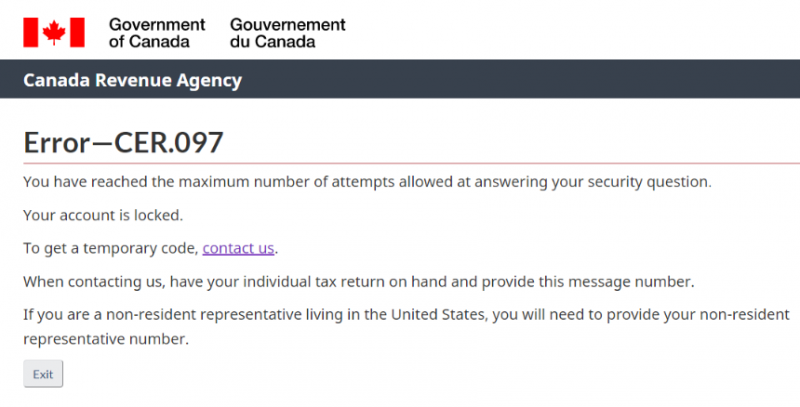
アカウントがロックされた理由
CRAの公式サイトで理由を調べた結果以下の内容を見つけました。
- Password入力を5回間違えるとアカウントがロックされます。
- Security Questionの回答に3回間違えるとアカウントがロックされます。
しかし腑に落ちません。
なぜなら私は、Security Questionの回答を間違えて入力したのは最初の1回目なのです。
少し落ち着いて考えてみました。
私は過去にも入力ミスしたことがあったのを思い出しました。
もしかしたらSecurity Questionの回答の入力ミスの回数は、Login時にリセットされるのではなく、累積回数の可能性があります(推測です。)
CRAに連絡する必要があります
Security QuestionではなくPassword入力を5回間違えた場合には、アカウントがロックされるのは24時間です。
今回の私はSecurity Questionですが、わずかな可能性を信じて念のため48時間後にLoginを試みました。でもロックされたままでした。
こうなると後は、CRAに電話で連絡する以外に復旧する方法はありません。
以下がCRAの総合窓口ダイヤルです。
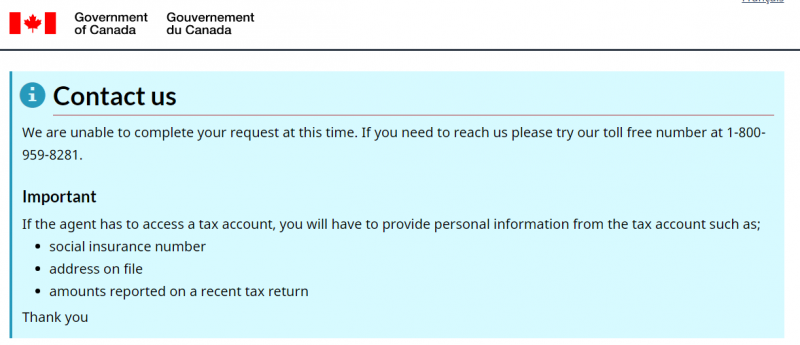
こちらに電話を掛けて音声ガイダンスに従いキー操作をします。
あとは電話が繋がるまで待つしかありません。
もう誰もが予想できるのではないかと思いますが、こようなサポートダイヤルは、なかなか繋がらないのがよくある話です。
私の場合およそ2時間40分後に電話が繋がりました。
幸いこの電話番号はフリーコールです。
プリペイド契約などでプランに通話時間の制限がある方も安心してください。
もう一度Registerする必要があります
電話が繋がった後、アカウントがロックされた経緯を話しました。
その後、電話で話しながら相手の指示に従ってもう一度Registerすることになりました。
なお電話の会話では、SIN、現住所、生年月日、家族の情報、過去2年以内のTax reportの内容を聞かれます。
もしものために、Tax reportは大切に保管し、PDF化をしておくことをおすすめいたします。
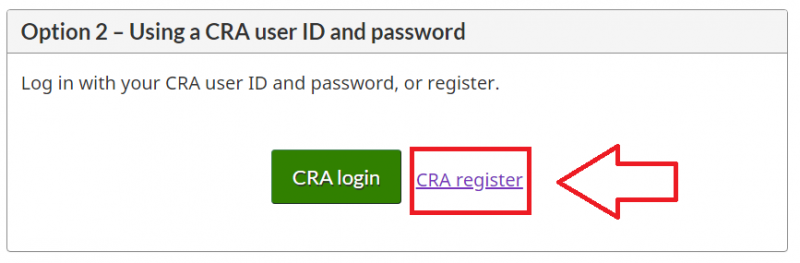
以下、初めてCRAアカウントを作成する手順と同じです。
- User IDの設定(私の場合は以前と異なるID名を入力)
- Password設定(私の場合は以前と異なるID名を入力)
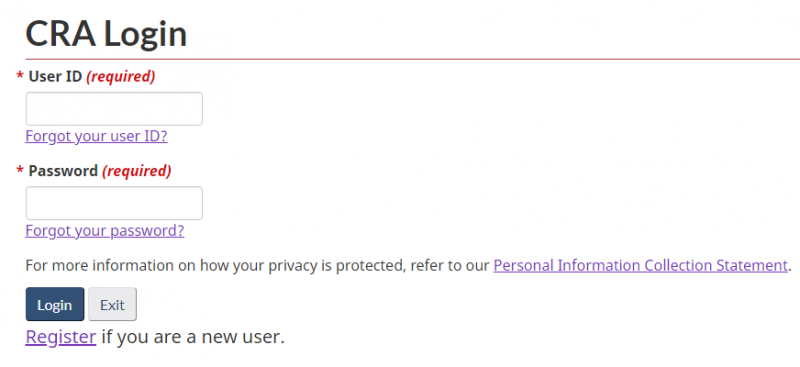
Loginをクリック後、画面が変わります。
- Drop Down MenuからSecurity Questionを選択後、任意の回答を入力(計5つ)
なお次回からのLogin時に、毎回同一のデバイスからLoginをするのであればSecurity Questionの入力を省くことができる選択肢が表示されます。
これにチェックを入れれば、私と同じ間違いをすることがなくなります。
CRA Security Code
Nextをクリックすると画面が変わります。
ここでCRA Security Codeを入力する画面になります。
このコードを入力しないとすべての操作ができません。
このCRA Security Codeはおよそ10日以内に郵送で送られてきます。
その郵便物に記載されたコードを後日入力します。
CRA Security Codeは初めてアカウントを開く場合と今回の私のように再設定する場合に必要となります。
一旦、入力すれば次回からは入力する必要はありません。
One Time Pass-code
セキュリティ強化を図りたい場合には、Cellphoneを利用してOne Time Pass-codeの設定をすることができます。
これは銀行などでも既に採用されているため、ご存知の方もいらっしゃると思います。
User IDとPassword入力の後、CellphoneのTextまたはCallでLogin毎に毎回異なるpasswordが送信されます。
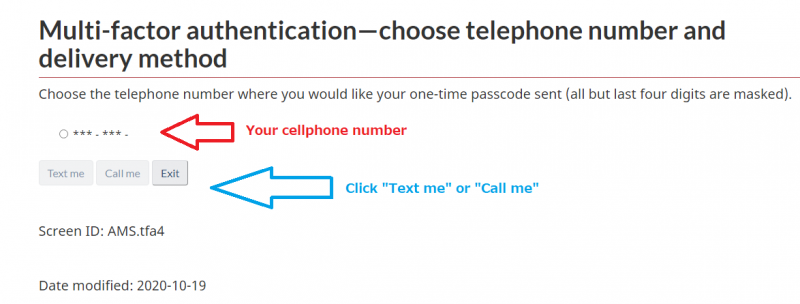
この設定は任意です。
ただし、一旦設定したら解除することはできません。
最後に
UserID、Password、Secuity Questionは、定期的に変更することを推奨されます。
しかし、私のように記憶違いを起こす可能性もあるので、変更はほどほどにするのがよいのかもしれません。

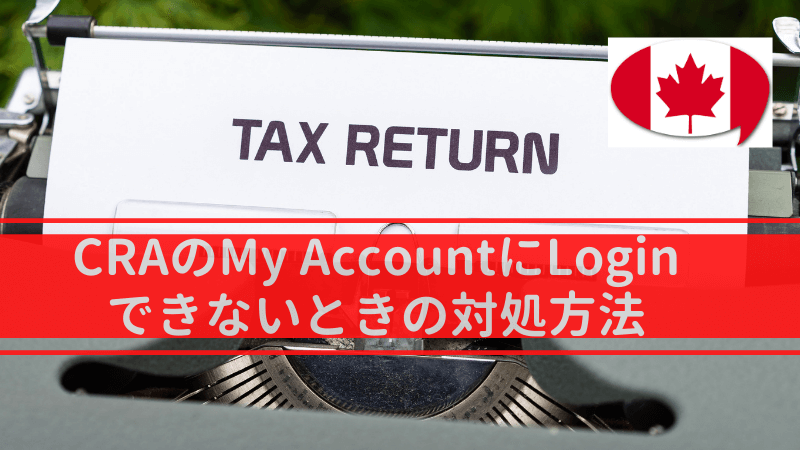
コメント